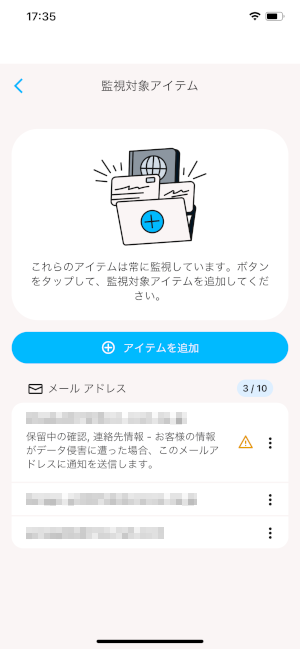-
1Security Z Apps を起動し、「はじめましょう」をタップしてください。
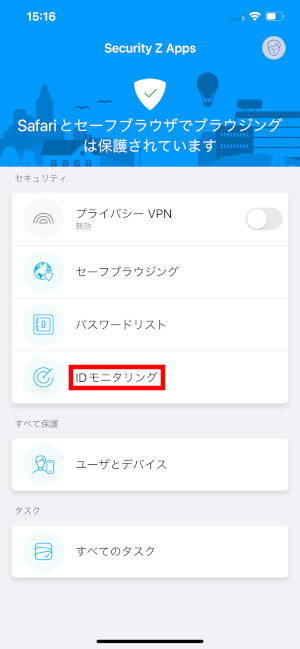
-
2「次へ」をタップしてください。
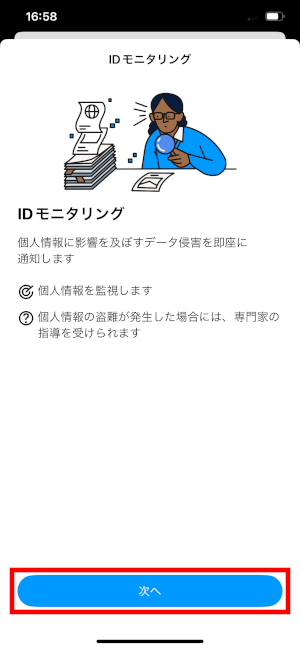
メールアドレスをモニタリング対象アイテムに登録する
-
3「データ」をタップしてください。
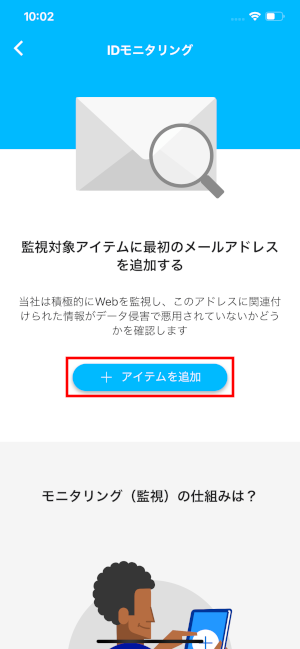
-
4「監視対象アイテム」をタップしてください。
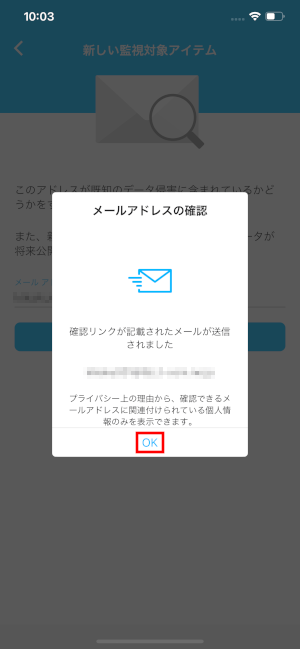
-
5モニタリングしたいメールアドレスを入力して、「追加」をタップしてください。
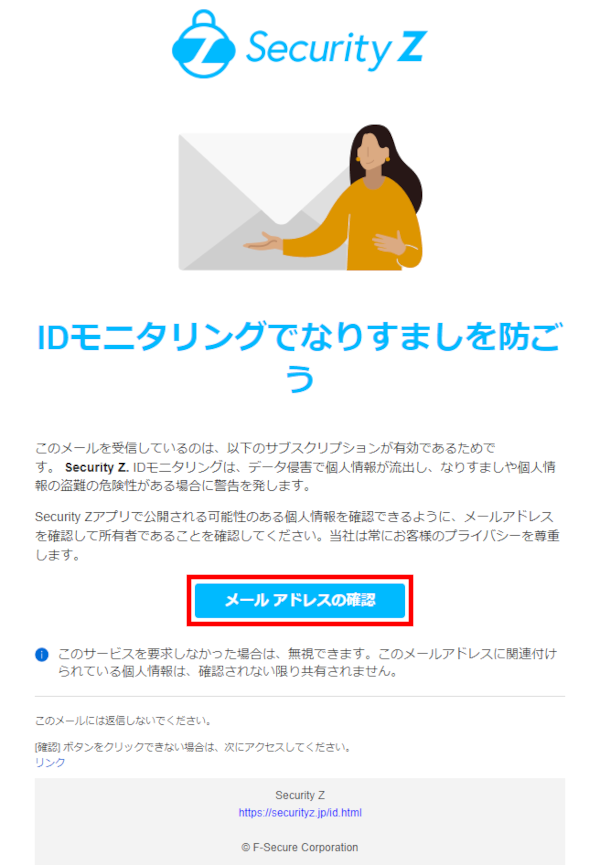
-
6「OK」をタップしてください。
※入力したメールアドレス宛てに登録確認メールが送信されます。
-
7【6.】で登録したメールアドレス宛てに下記の登録確認メールが送信されますので、「メールアドレスの確認」をタップしてください。
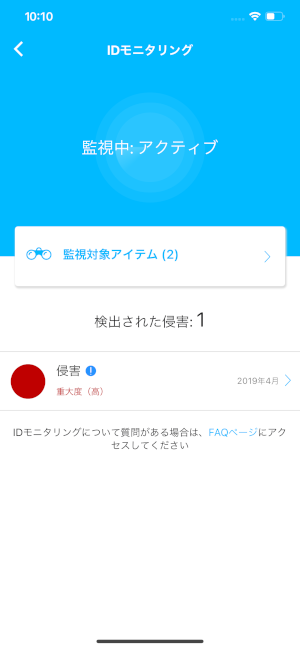
-
8ブラウザが起動して下記の表示がされればメールアドレスの確認は完了です。
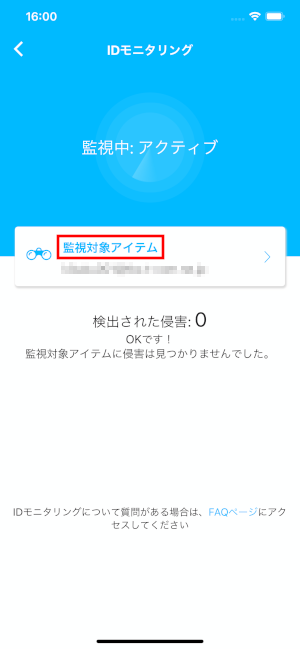
連絡先用メールアドレスを変更する
モニタリング対象アイテムに登録した、いずれかのメールアドレスで侵害が発生すると、連絡先用メールアドレスに通知が届きます。モニタリング対象アイテムに最初に登録したメールアドレスが自動的に連絡先用メールアドレスとして設定されますが、以下の手順で変更することができます。
-
9「データ」をタップしてください。
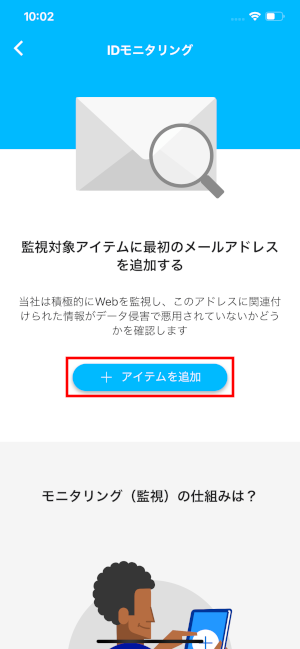
-
10変更したいメールアドレス横の「︙マーク」をタップしてください。
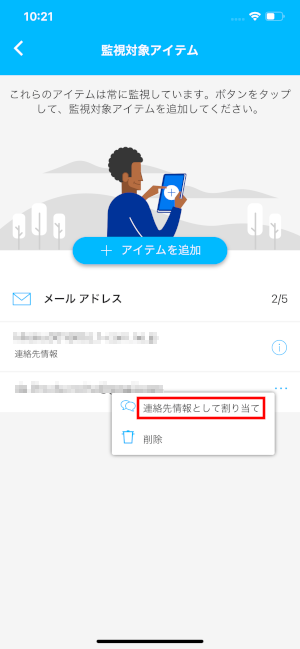
-
11「連絡先情報として割り当て」をタップしてください。
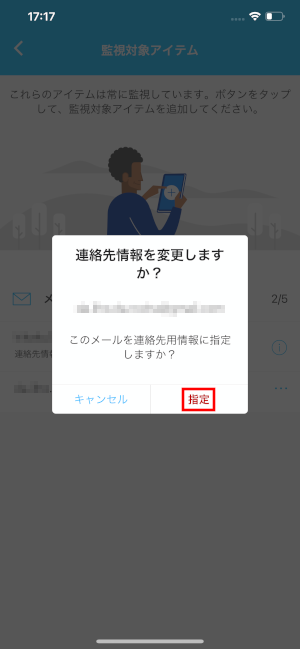
-
12「指定」をタップしてください。
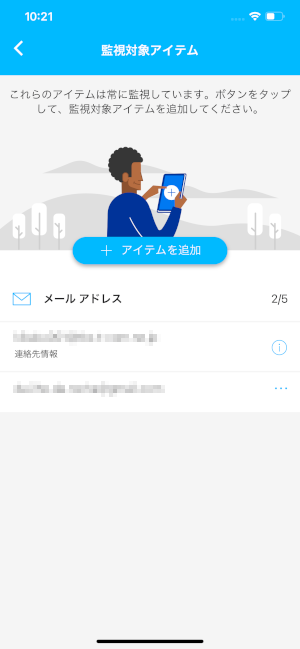
-
13連絡先用メールアドレスが変更されていることを確認します。